Maison >Tutoriel système >Série Windows >Que faire s'il y a un écho dans le microphone Win11
Que faire s'il y a un écho dans le microphone Win11
- WBOYWBOYWBOYWBOYWBOYWBOYWBOYWBOYWBOYWBOYWBOYWBOYWBoriginal
- 2024-09-03 11:06:17740parcourir
Comment résoudre le problème d’écho du microphone dans Windows 11 ? L'écho du microphone peut sérieusement affecter la qualité audio lors de l'utilisation de Windows 11. Pour résoudre ce problème frustrant, l'éditeur PHP Yuzai a élaboré un guide complet qui fournit des instructions étape par étape pour vous aider à éliminer efficacement l'écho. Lisez la suite pour découvrir les causes et les solutions à l'écho du microphone dans Windows 11.
Que faire si le microphone win11 fait écho ?
Méthode 1
1 Entrez les « Paramètres » de win11.

2. Cliquez pour accéder à l'option "Son".
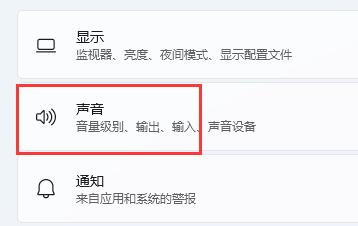
3. Faites défiler l'écran vers le bas et cliquez sur « Plus de paramètres sonores » sous « Avancé ».
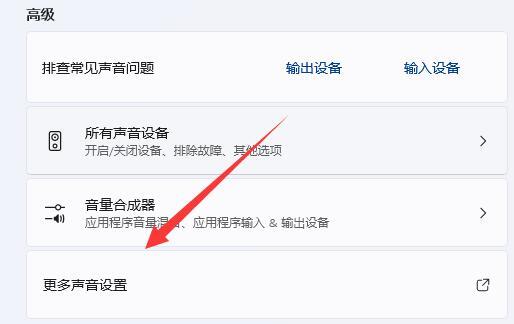
4. Entrez « Enregistrement », cliquez avec le bouton droit sur le microphone et entrez dans le panneau « Propriétés ».

5. Sous l'option « Écoute », décochez « Écouter sur cet appareil » et cliquez sur Enregistrer pour résoudre le problème.

Méthode 2
1 Dans la quatrième étape ci-dessus, si plusieurs microphones sont activés.
2. Vous pouvez cliquer avec le bouton droit pour désactiver les microphones inutiles, ce qui peut également être résolu.

Ce qui précède est le contenu détaillé de. pour plus d'informations, suivez d'autres articles connexes sur le site Web de PHP en chinois!
Articles Liés
Voir plus- The Kindle Downragrade and the Rockin 'SSD: HEBDAY RAUTUP
- Comment ouvrir l'Assistant rapide dans Windows 11 Comment ouvrir l'Assistant rapide dans Windows 11
- Empêcher les applications Windows spécifiées de s'exécuter dans Win10
- Comment chiffrer le lecteur win11 ? Introduction à la méthode de cryptage de lecteur Win11
- Que dois-je faire si l'icône sans fil est manquante dans Win7 ? Solution à l'icône du réseau Win7 qui ne s'affiche pas

